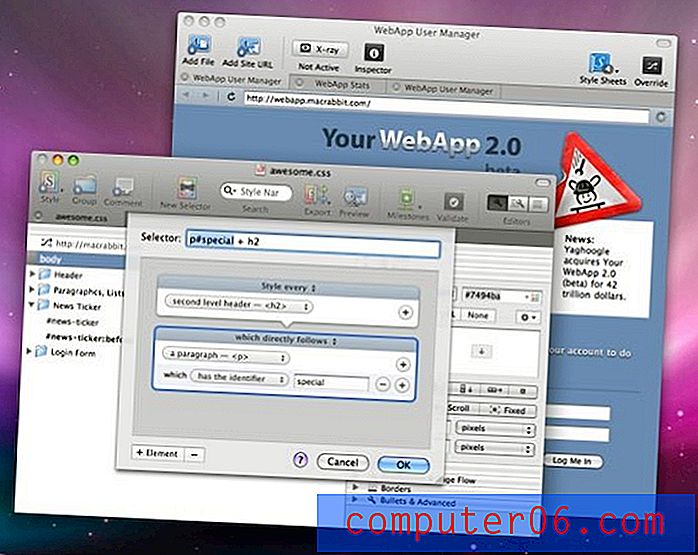Jak najít a nahradit text v aplikaci Word 2013
Microsoft Word 2013 vám nabízí mnoho různých způsobů, jak změnit obsah v dokumentu. Mnohokrát to může být stejně snadné jako čtení v dokumentu, kliknutí na slovo a zadání náhrady.
Pokud však pracujete na velmi dlouhém dokumentu a máte potíže s vyhledáním konkrétního textu, může být nástrojem Najít a nahradit spořič v reálném čase. Můžete jej dokonce použít k vyhledání a nahrazení více instancí slova, například pokud jste správně zadali jméno někoho, nebo pokud potřebujete nahradit technický termín nebo vlastní jméno, které bylo použito nesprávně.
Použití Najít a nahradit v aplikaci Word 2013
Následující kroky byly napsány a provedeny konkrétně v aplikaci Microsoft Word 2013. Tato funkce je však již nějakou dobu součástí aplikace Microsoft Word a funguje velmi podobným způsobem v předchozích verzích, jako je Word 2007 nebo 2010.
V následujícím příkladu nahradíme jediné slovo, ale pokud chcete, můžete najít a nahradit celé věty nebo odstavce textu.
Krok 1: Otevřete dokument Word 2013 obsahující text, který chcete najít a nahradit.
Krok 2: Klikněte na kartu Domů v horní části okna.

Krok 3: Klikněte na tlačítko Nahradit na pravé straně navigační pásky.
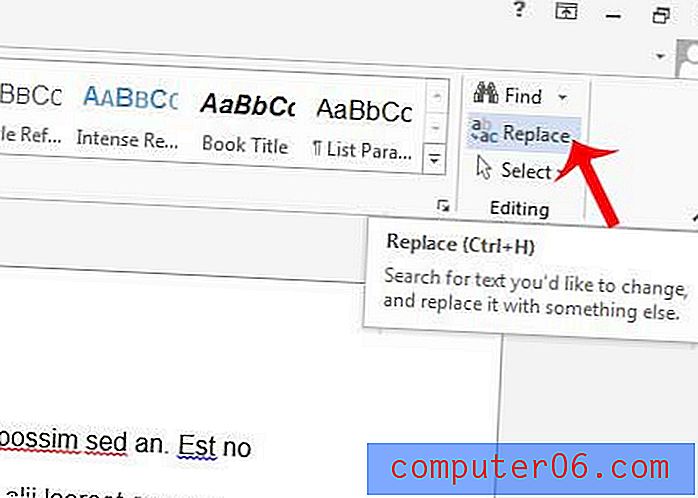
Krok 4: Do pole Najít co v horní části okna zadejte slovo, které chcete najít, do pole Nahradit zadejte slovo, které chcete použít, a poté kliknutím na Nahradit vše nahraďte každý výskyt nebo klepnutím na Nahradit nahradíte pouze aktuálně vybranou instanci slova.
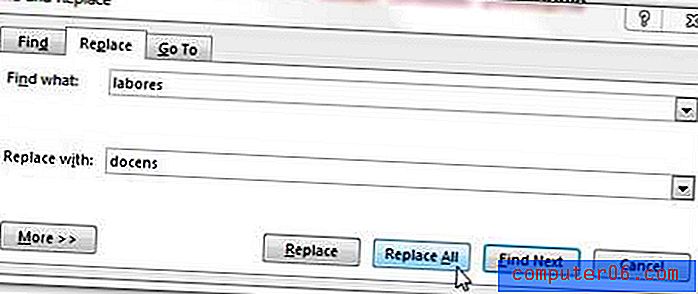
Pokud chcete v dokumentu jednoduše hledat slovo, můžete klepnout na tlačítko Najít nad Nahradit v kroku 3, nebo můžete stisknout Ctrl + F na klávesnici. Obě tyto možnosti otevřou navigační panel na levé straně okna, kde můžete do vyhledávacího pole napsat slovo a najít jej.
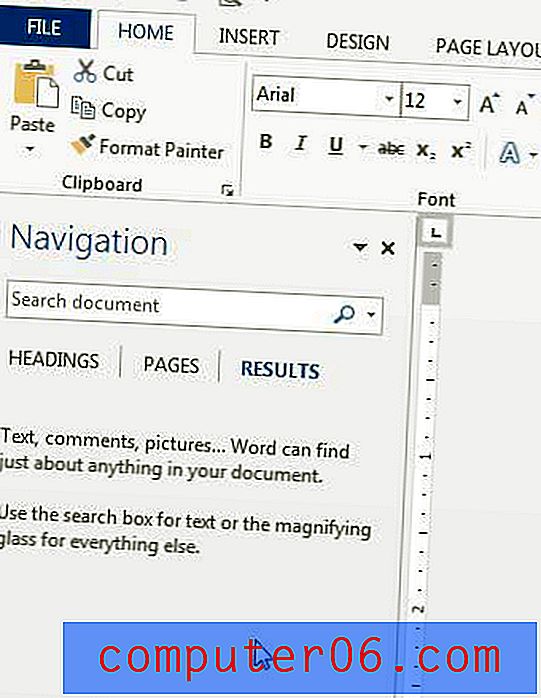
Další informace o hledání a nahrazení textu v aplikaci Word 2013, například o tom, jak zabránit tomu, aby aplikace Word nahradila části slova, naleznete v tomto článku.